Novinka pro Autodesk Inventor: Pokročilé simulace modelů
Advanced Simulation Technology Preview for Autodesk Inventor (dále jen Advanced Simulation) je ke stažení na této stránce. Kompatibilní je s jakoukoliv jazykovou verzí Autodesk Inventor Professio…
Advanced Simulation Technology Preview for Autodesk Inventor (dále jen Advanced Simulation) je ke stažení na této stránce. Kompatibilní je s jakoukoliv jazykovou verzí Autodesk Inventor Professional 2009 a Autodesk Inventor Simulation Suite 2009. Součásti nebo sestavy aplikace Inventor jsou do Advanced Simulation načítány přímo. Zde je pak možné provádět lineární statické pevnostní a modální analýzy návrhů, změnou parametrů součástí nebo sestav (např. rozdílné tloušťky materiálu) zkoušet jejich různé varianty a provádět optimalizaci na základě definovaných podmínek. Při práci v sestavách jsou automaticky rozpoznány kontakty mezi součástmi, lze je však podle potřeby upravit. Výše popsaná funkčnost byla Autodeskem získána po akvizici firmy PlassoTech.
Uživatelské rozhraní
Uživatelské rozhraní (Obr. 1) odpovídá standardu aplikací obdobného typu. V horní části okna se nachází panely nástrojů s příkazy pro nastavení pohledu, aplikaci vazeb, zatížení, spuštění simulace, atd. V levé části je strom projektu s načteným modelem a tzv. Function Study (konkrétním typem analýzy) s definovanými okrajovými podmínkami, zatížením, materiálem, výsledky, apod.

Obr. 1: Uživatelské rozhraní
Spodní část je pak vyhrazena pro tabulku s parametry návrhu, které se uplatní v případě parametrické analýzy více variant návrhu (Parametric Dimension). Výsledky analýzy se otevírají do samostatného okna.
Stručný postup práce
Nejprve je nutné spustit Inventor a v něm otevřít analyzovaný model. Advanced Simulation je pak možné okamžitě spustit z nabídky Advanced Simulation (jedná se v podstatě pouze o tlačítko) nebo např. z nabídky Start.
Práce s Advanced Simulation Začíná vytvořením projektu (File – New Project). Dalším krokem je načtení analyzovaného modelu – v okně projektu pravé tlačítko myši na projektu a volba New Model – je nutné otevřít stejný soubor jako v aplikaci Inventor. Součást nebo sestava bude načtena do Advanced Simulation a zobrazí se ve stromu projektu, viz Obr. 2. Po rozbalení větve modelu máte přístup ke všem prvkům a parametrům návrhu, které je možné pro případ parametrické analýzy přiřadit do tabulky návrhů (Design Table).
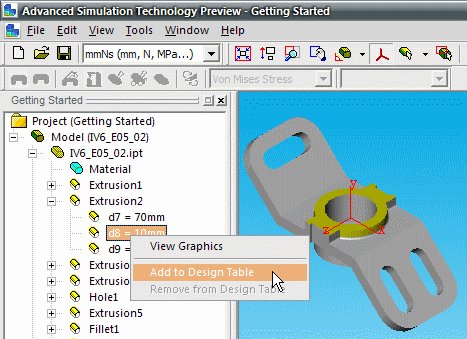
Obr. 2: Prvky a parametry modelu
Následuje vytvoření Function Study, tedy samotné analýzy modelu – pravé tlačítko myši ve stromu na načteném modelu a volba Function Study, nebo můžete použít tlačítko z panelu nástrojů. Studií funkčnosti může být v projektu libovolné množství. V dialogovém okně (Obr. 3) se definuje název analýzy, její typ (buď pevnostní, nebo modální) a to, zda se bude analyzovat pouze jediná varianta geometrie, nebo se bude jednat o parametrickou analýzu, tedy analýzu více variant založenou na parametrech načtené geometrie (Single Point nebo Parametric Dimension). Výběrem tlačítka Advanced zpřístupníte podrobnější nastavení sítě konečných prvků.
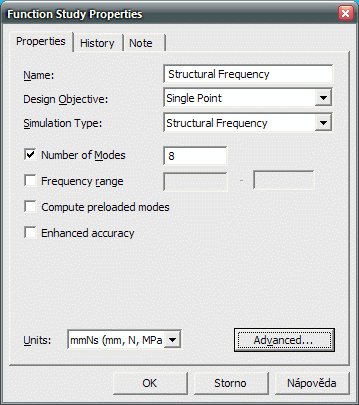
Obr. 3: Definice nové analýzy
Materiál modelu lze nastavit pro každou analýzu zvlášť, viz položka Material pod uzlem Function Study. Materiálové informace se přejímají přímo z modelu, popř. je možné vzít materiál z knihovny nebo vytvořit materiál vlastní. Na záložce Failure se definuje, z jaké hodnoty bude vypočítán součinitel bezpečnosti.
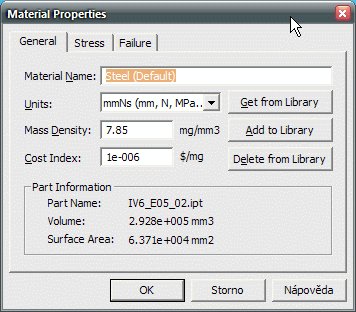
Obr. 4: Materiálové vlastnosti
Podle typu analýzy je dále nutné nastavit okrajové podmínky, popř. zatížení modelu. Všechny požadované volby se opět nacházejí v nabídce pravé myši po klepnutí na analýzu ve stromu, nebo na tlačítka na panelu nástrojů. Jedná se o příkazy Structural Constraint, Structural Load a Body Force. Okrajové podmínky a zatížení lze aplikovat na plochy, hrany a vrcholy. Vždy je k dispozici přehledné dialogové okno s nastavením dané položky (Obr. 5).
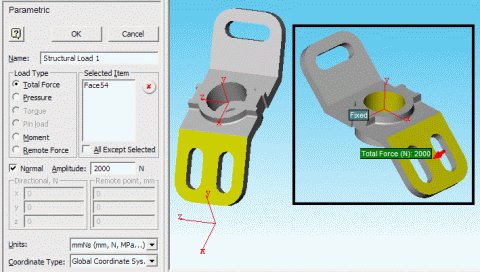
Obr. 5: Vlevo nastavení zatížení, vpravo přehled definovaného zatížení a okrajové podmínky
Nyní je již možné přikročit ke kontrolnímu zobrazení sítě konečných prvků (Preview Mesh). V případě, že není zcela vyhovující, lze v požadovaných místech síť zjemnit ručně (Local Mesh Control). Dále je možné nastavit podmínky konvergence řešení (Convergence). Tlačítkem Simulate bude spuštěna analýza.
V závislosti na typu analýzy je možné ještě před spuštěním výpočtu definovat parametry, které budou měnit geometrii návrhu a podmínky, kterých má být při optimalizaci návrhu pokud možno dosaženo. Přiřazení požadovaných parametrů do tabulky návrhu se provede podle Obr. 2. V tabulce se do pole Values zapíše rozsah hodnot parametru ve vzestupném pořadí ve formátu X-XX. Klepnutím na řádek s parametrem a výběrem volby Generate All Configurations z nabídky pravého tlačítka myši dojde k vytvoření variant návrhu. Mezi nimi je možné procházet posuvníkem nacházejícím se v řádku s požadovaným parametrem. Posledním krokem je pak přidání omezujících podmínek (pravé tlačítko myši v tabulce a volba Add Constraint), např. maximální hodnoty redukovaného napětí (resp. součinitele bezpečnosti), která nesmí být překročena, za současného splnění např. požadavku minimální hmotnosti součásti. Tabulka i s omezujícími parametry je na Obr. 1.
Jakmile skončí výpočet, zobrazí se ve stromu projektu položka Result. Po poklepání se otevře nové okno s přehledem výsledků a s běžnými funkcemi pro jejich zobrazování (výsledky jsou částečně zobrazeny na Obr. 1). Zelená barva u hodnoty omezujících podmínek v tabulce návrhů značí, že návrh splňuje požadované parametry, červená že nevyhovuje. Je nutné dávat pozor na šedá políčka u omezujících parametrů. V takovém případě sice návrh de facto může podmínky zadání splňovat, ale nemusí se jednat o nejoptimálnější variantu.
Výukové materiály
V tomto článku byly použity ukázky z tutoriálů, které jsou dodávány společně s aplikací Advanced Simulation. Jedná se o celkem pět dokumentů v PDF formátu, které přehledným způsobem seznámí s prací s tímto softwarem i uživatele, kteří s podobnou aplikací ještě nepracovali. Porovnáme-li Advanced Simulation s integrovaným řešením dodávaným s programem Autodesk Inventor, lze říci, že se určitě jedná o dobrý krok vpřed, který mnozí uživatelé jistě uvítají.



